# 说明
本节课主要讲述如何使如何通过 IOA连接Pyteach控制器;
>使用的控制器为Pyteach控制器;
>虚拟工厂软件为IOA,版本为V5.0以上;

独立版本的PyTeach与内嵌集成与IOA中的PyTeach编程工具功能相同,通过多开独立版本的PyTeach可以实现多个PyTeach控制器在同一个IOA场景中协同工作。
## **工程案例**
>Py-teach快速仿真教程[(点击播放)](https://www.bilibili.com/video/BV1BS4y1f7eN?share_source=copy_web)
## **软件模拟仿真**
### IOA与Pyteach连接
打开IOA5.0虚实孪生仿真软件,

在菜单栏中点击“工具”菜单,勾选Py-Teach编程。
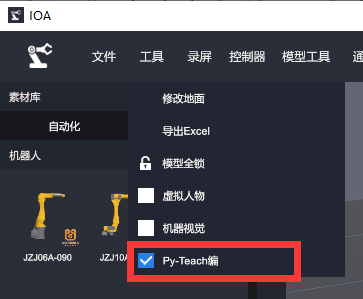
点击右侧编程按钮,打开Pyteach编程界面。
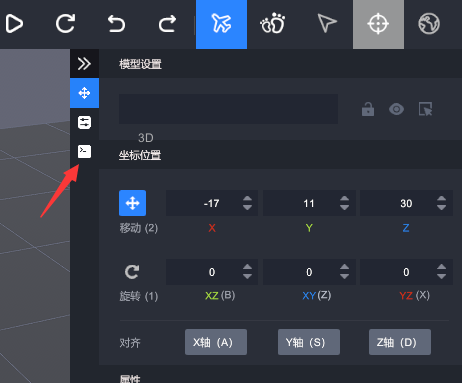
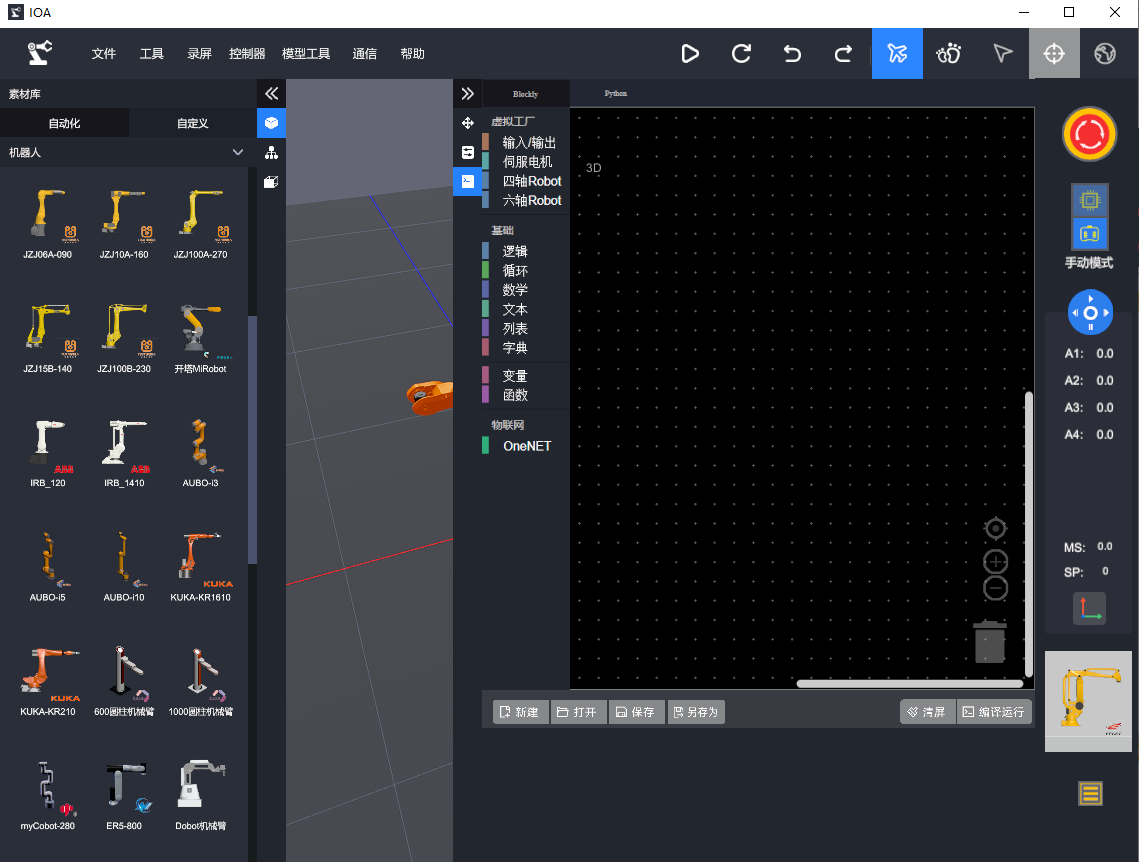
也可以直接运行独立的PyTeach虚拟示教器程序。
点击打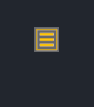开示教器菜单。
将机器人类型改为“六轴机器人”,机器人型号改为“开塔MiRobot”,其他设置默认。
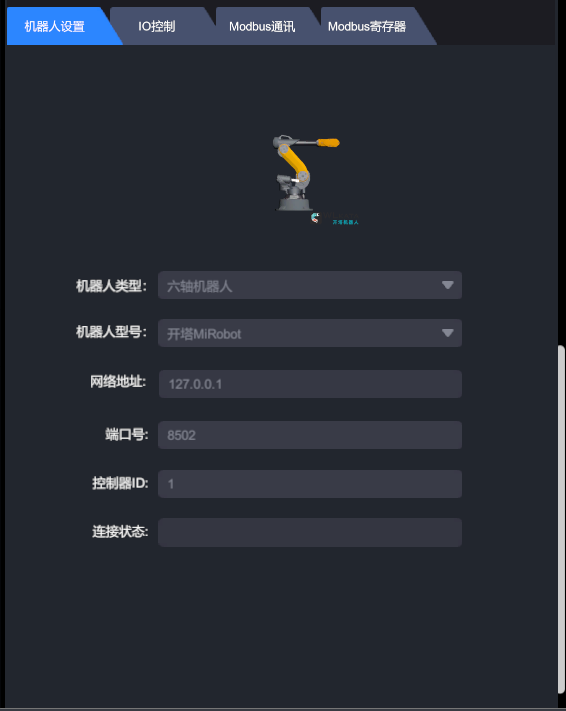
再次点击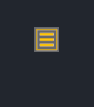关闭“设置菜单”
在IOA场景中添加一个机械臂“开塔MiRobot”,
在IOA软件中点击左上角系统栏里的控制器选项

从跳出的添加控制器界面点击右下角添加按钮
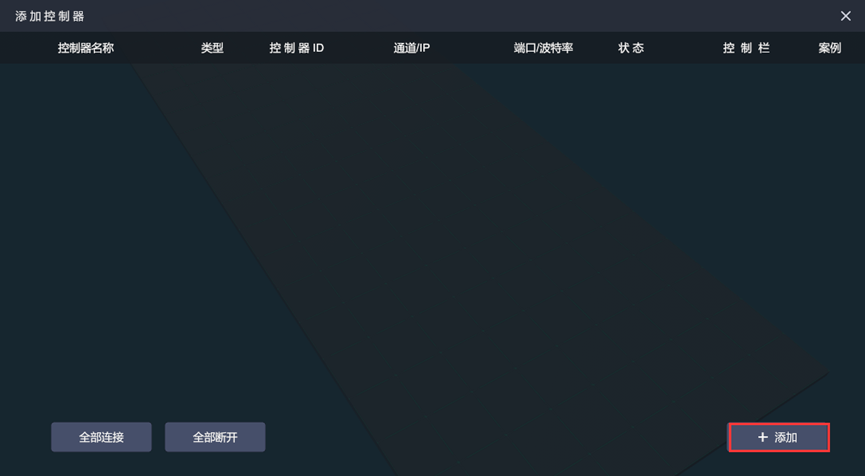
从跳出的控制器类别界面中,选择Py-Teach编程,
然后从控制器型号中选择“Py-R6”,点击确定
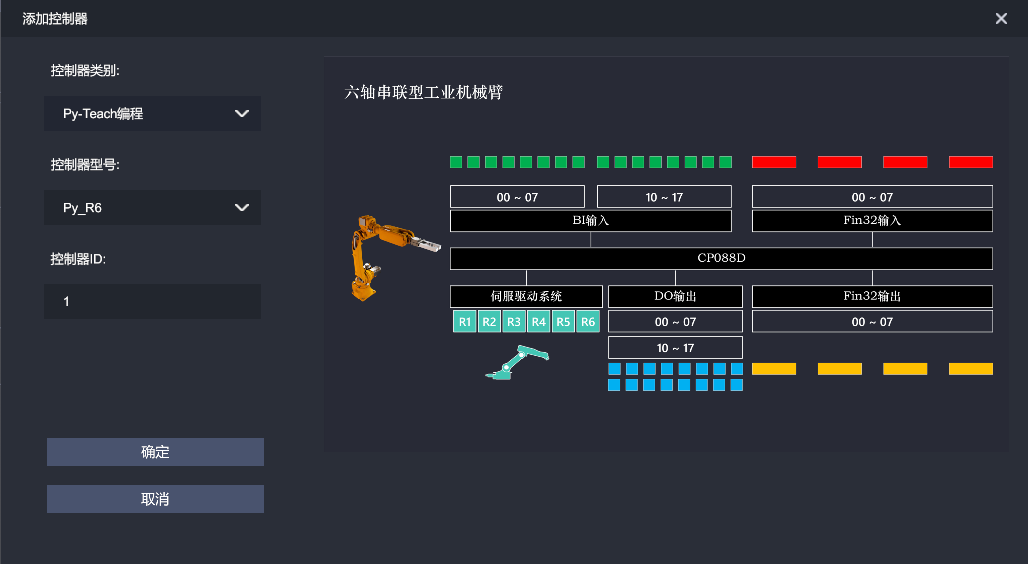

确认控制器ID,IP地址,端口号与Py-Teach设置中配置的一致。
点击,将IOA连接到Py-Teach控制器

将开塔MiRobot与进行控制器接线。
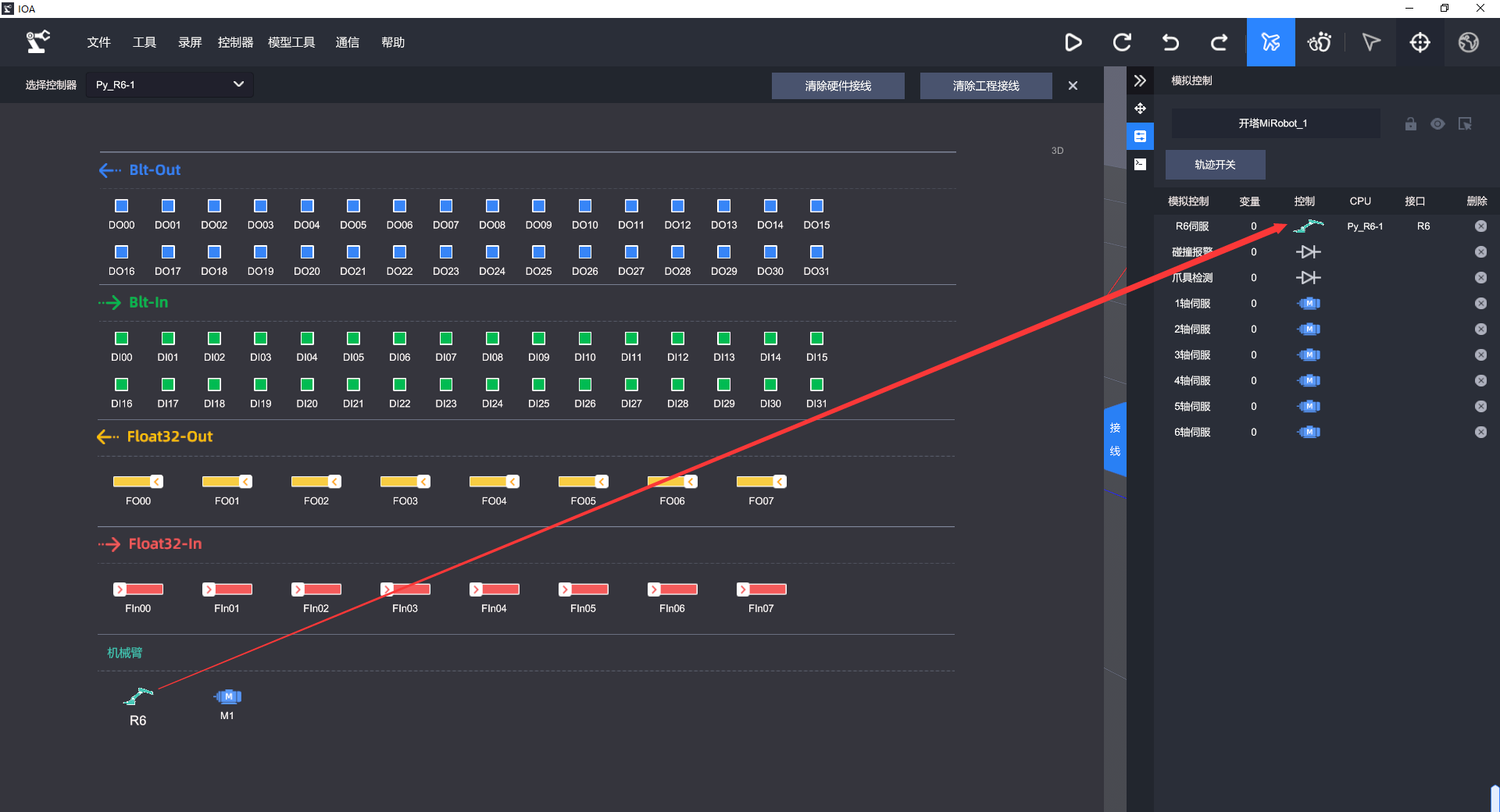
### 手动示教
接线完成后就可以使用pyTeach控制虚拟机械臂动作了。
点击开启虚拟仿真,将Pyteach切换到手动模式。
点击PyTeach上的导航按钮,,打开手动控制界面。
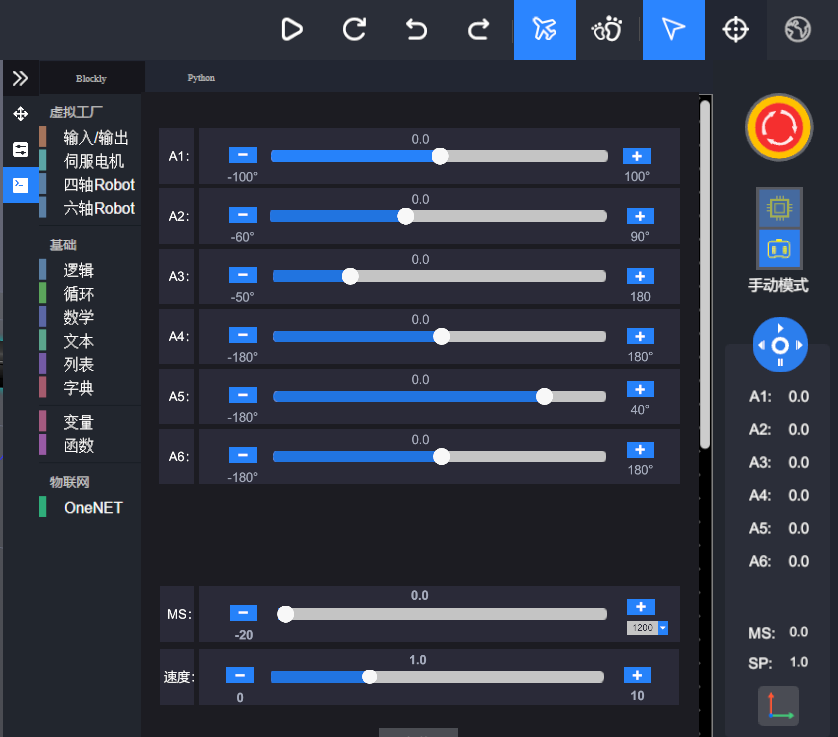
点击,机械臂随着动作。
切换轴坐标系和笛卡尔坐标系。
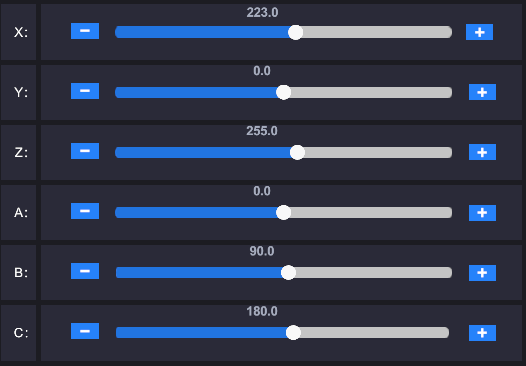
### 编程
在blockly图形化编程中添加一个六轴机械臂运动速度,两个六轴点到点运动模块
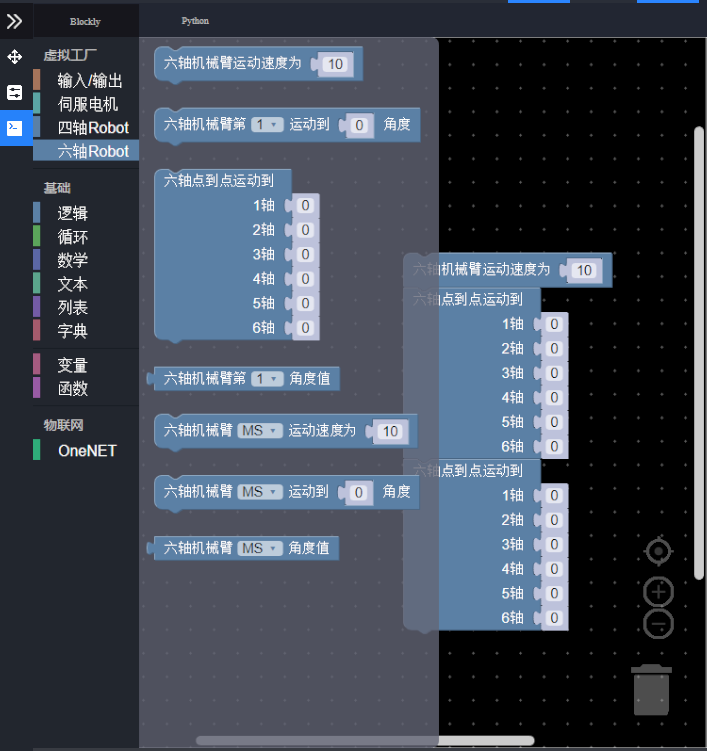
右击点运动模块,旋转获取当前位置,自动填充机械臂当前的坐标数据
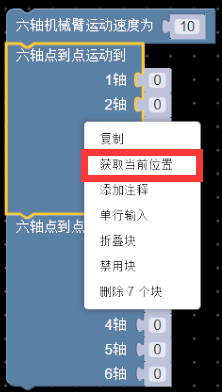
手动控制机械臂到第二个坐标点。
使用同样的方法将新坐标数据填入第二的点到点模块。
### 自动运行
将pyteach切换到自动模式。
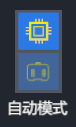
点击编译运行,机械手将从第一点运行的第二点后停下。
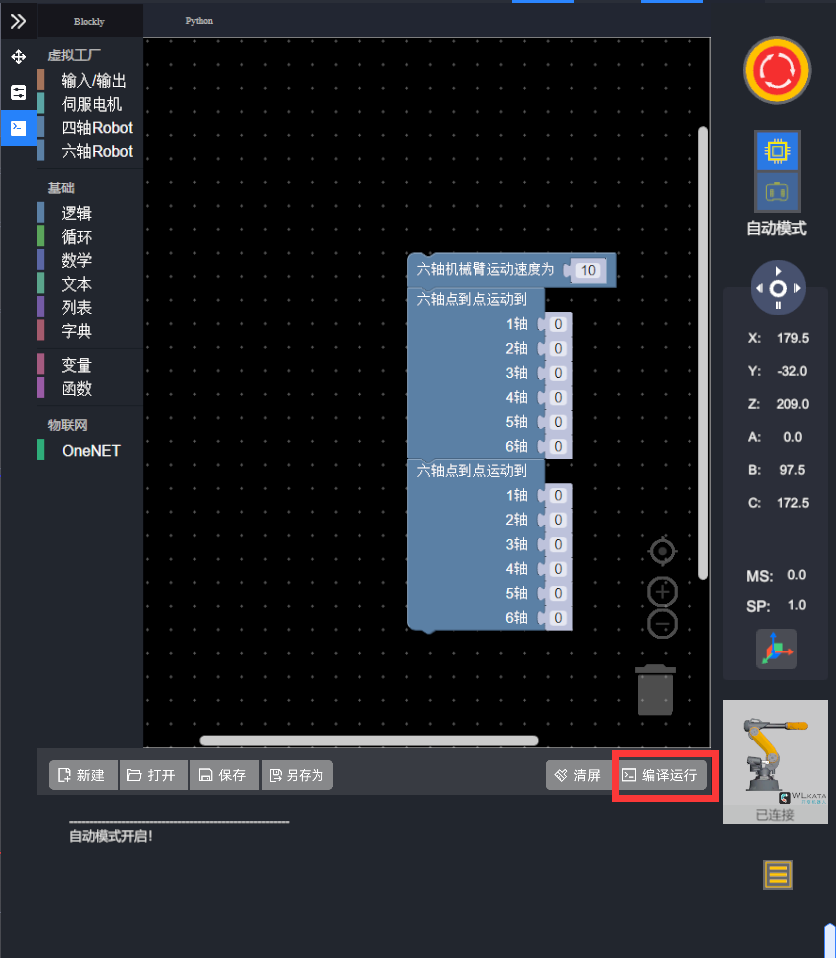
- IOA-更新与安装
- 软件注册与安装
- 软件使用协议
- 注册与使用
- (一)、认识IOA基础界面功能
- UI界面与设置
- 软件环境设置
- 三维导航操作
- 3D导航球使用
- 快捷键与仿真
- IOA开发工具下载汇总
- (二)、三维场景搭建
- 坐标及旋转
- 模型树与拼接
- 从SolidWorks到IOA放置的模型自制
- IOA辅助工具
- (三)、虚拟电气与调试
- (三)、虚实控制与编程
- 西门子PLC的仿真与控制
- 实体S7-1200控制器的添加
- 虚拟S7-1200控制器的添加
- 西门子PLCS7-1512控制器的添加
- 三菱PLC的仿真与控制
- 三菱PLC仿真器的使用说明
- 三菱PLC的添加与说明
- 工业机器人(纳博特)仿真
- 工业机器人(KEBA)仿真
- 工业机器人(埃夫特)仿真
- 协作机器人(遨博)仿真
- 运动控制(ZMC308)正运动仿真
- 机器视觉(VPLC516)正运动仿真
- 微型机器人(开塔)仿真
- 开塔机器人使用教程
- IOA与开塔机器人仿真
- 工业机器人(ABB)仿真
- Py-teach快速编程仿真
- Py-teach与IOA仿真
- Py-teach语法与编程
- Python编程与仿真
- Python与IOA仿真方法
- Python编程API说明
- 树莓派与IOA仿真
- EAIDK610与IOA仿真
- 单片机接入与仿真控制
- Mixly与IOA
- ArduinoIDE
- Mixly-MEGA_S虚拟工厂SDK
- Mixly-UNO_S虚拟工厂SDK
- Mixly-ESP32虚拟工厂SDK
- (四)、自定义控制器添加
- modbus-tcp自定义控制器
